Telefonnummer des Zalo-Kontos ändern

Sie können die Telefonnummer von Zalo mit den folgenden Schritten ändern, falls Ihre alte Nummer nicht mehr verwendet wird.
Derzeit steigt die Nachfrage nach der Nutzung des Internet der Menschen von Tag zu Tag. Es ist äußerst unpraktisch und dringlich, wenn Ihr Gerät beim Ausgehen nicht über ein Netzwerk verfügt. Wie Sie das beheben können, werden wir Ihnen hier eine WLAN-Hacking-Software für Ihr Telefon und Ihren Computer vorstellen. Verweisen wir auf offline.
ZUSAMMENFASSUNG
Top 3 WIFI HACK Software für Computer, Laptops
1. JumpStart - Software zum Knacken von Wifi, Erkennen von Wifi-Pagoden auf dem PC
2. Dumpper - Software Hack Wifi Pagode, Passwort kostenlos finden
3. WiFi Password Key - Wifi Password Cracking Software, Wifi Pass wiederherstellen
2 WIFI HACK Software für Android / iOS Phone
1. Wifi Master Key - Wifi-Hacking-Anwendung, finden Sie das beste Wifi-Passwort auf dem Handy
2. Wifi Pagode - Wifi-Zugangsanwendung ohne Passwort, freie Verbindung
Um WLAN für Ihren Computer zu knacken, gibt es einige beliebte Softwareprogramme mit einer hohen Anzahl von Downloadern wie:
Die erste Software zum Entsperren von WLAN , die wir mit Ihnen teilen möchten, ist die JumpStart-Software . Dies ist eine WLAN-Hacking-Software, die einfach und benutzerfreundlich ist.
Dank dieser Software können Sie das Passwort erkennen, um schnell zu hacken. Wenn Sie diese Software zum Hacken von WLAN verwenden, ist die Erfolgsrate sehr hoch, insbesondere bei Modemleitungen von TP-Link, Tenda oder ZyXEL.
Einige der Hauptfunktionen von JumpStart:
WLAN-Passwörter erkennen.
Sucht automatisch nach WLAN-Netzwerken, um Kennwörter zu finden.
Gilt für Modems mit aktiviertem WPS-Modus.
Es gibt eine hohe Erfolgsquote bei Modems von Marken: TP-Link, Tenda, ZyXEL, ...
Derzeit wird diese WLAN-Hacking-Software von allen auf dem Markt verwendet.
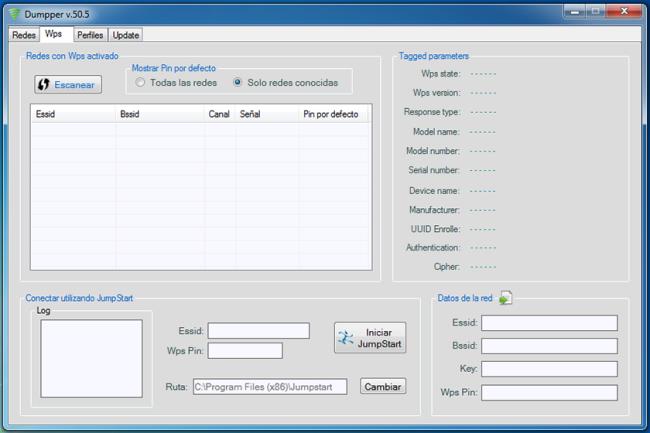
Die nächste Software zum Entsperren von Computern, die wir mit Ihnen teilen möchten, ist die WLAN-Hack-Software Dumpper.
Dies ist eine völlig kostenlose Netzwerk-Hacking-Software. Der Vorteil dieser Software besteht darin, dass sie zwar das Tempelnetzwerk verwendet, jedoch extrem starke WLAN-Wellen aufweist.
Zu diesem Zeitpunkt können Sie vollständig auf jede gewünschte Seite zugreifen.
Einige der Hauptfunktionen der WLAN-Hacking-Software Dumpper sind:
Unterstützt viele Modemtypen.
Geben Sie immer die Priorität, um die stärkste Wifi-Sendung auszuwählen.
Kann mit der JumpStart-Software kombiniert werden
Die Leistung hängt von WPS und Wifi Card ab.
Frei.
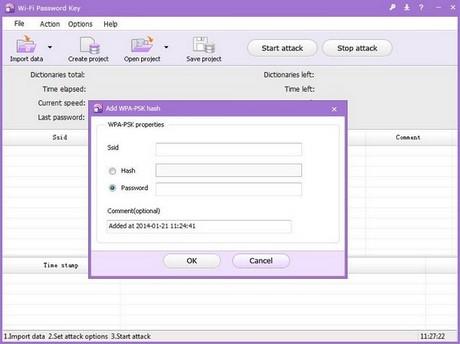
Eine der besten Wifi-Hacking-Software auf dem heutigen Markt, die Sie nicht ignorieren können, ist die Wifi Password Key-Software.
Dies ist eines der bequemsten Wifi-Hacking-Tools. Es hilft Ihnen nicht nur beim Hacken von Passwörtern, um das Pagoden-Wifi schnell zu verwenden, sondern unterstützt auch das Wiederherstellen aller verlorenen Passwörter, einschließlich Passwörtern. am kompliziertesten.
Einige wichtige Funktionen des Wifi-Passwortschlüssels:
Stellen Sie alle Wifi-Passwörter wieder her.
Erkennen Sie Passwörter um sich herum.
Unterstützt 5 Passwortwiederherstellungsmodi
Unterstützt viele bekannte Router: Apple Airport Express, Linksys, Netgear, TRENDnet, Western Digital, ...
Für Telefone gibt es derzeit zwei Arten von beliebten Betriebssystemen: iOS und Android. Hier sind einige WLAN-Hacking-Software, die mit beiden Betriebssystemen kompatibel sind.
Für diejenigen, die das Netzwerk jederzeit und überall nutzen müssen, ist diese WLAN-Hacking-Software vielleicht niemandem bekannt. Dies ist eine der seit langem etablierten WLAN-Hacking-Software mit Telefonen, die sehr nützlich ist, um das WLAN-Knacken an öffentlichen Orten zu vereinfachen.
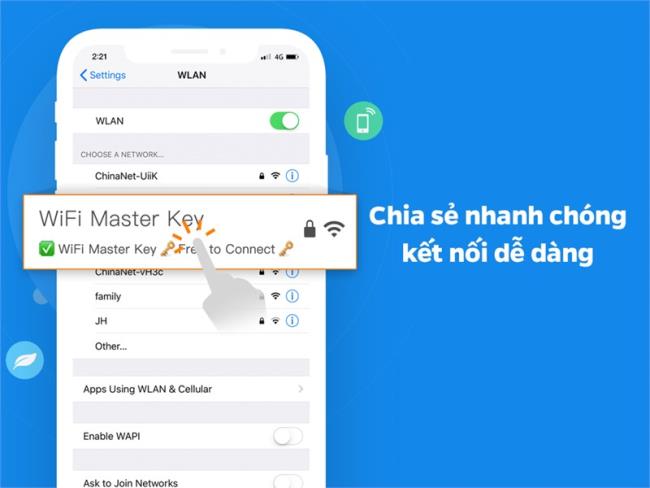
Gegenwärtig wird diese WLAN-Hacking-Software als Multifunktionstaste ausgewertet. Denn neben der Wifi-Hack-Funktion hat es auch die Funktion des Suchens und Verbindens. Um die Software zu verwenden, können Sie mit nur wenigen einfachen Schritten frei im Internet surfen.
Hauptmerkmale von Wifi Master Key:
Stellen Sie eine Verbindung zu nahe gelegenen Wifi-Netzwerken her
Scannen und finden Sie Wifi
Wifi Sicherheitsüberprüfung.
Wifi Geschwindigkeitstest.
Überprüfen Sie das Wifi-Signal.

Ähnlich wie beim obigen WLAN-Hack ist auch die WLAN-Software eine der WLAN-Hacking-Software auf dem Telefon mit einer großen Anzahl von Benutzern. Damit diese Software verwendet werden kann, müssen Sie keine Kosten kaufen oder bezahlen, da Sie sie vollständig kostenlos verwenden können.
Die Wifi-Hack-Software unterstützt alle Betriebssysteme. Sie müssen nur in den Store gehen und sie herunterladen. Diejenigen, die diese Software zur Bewertung verwendet haben, stellen fest, dass dies eine äußerst effektive Software ist, mit der Sie das Netzwerk schnell, jederzeit und überall finden können.
Oben ist zu teilen Top-WLAN-Hacking-Software für Telefone und Computer am beliebtesten. Hoffentlich haben Sie mit diesen Freigaben die besten Unterhaltungsmomente.
Vielleicht interessieren Sie sich:
Top 6 der besten kostenlosen iPhone- und iPad-Apps 2020
3 Beste kostenlose, beste Software zum Löschen von hartnäckigen Dateien 2020
Sie können die Telefonnummer von Zalo mit den folgenden Schritten ändern, falls Ihre alte Nummer nicht mehr verwendet wird.
Die Familie ist der Ort, an dem das Glück kommt, wo wir nach müden Tagen, sozialen Rennen und der Welt da draußen aufhören. Genießen Sie eine Sammlung von über 50 Familienbildern, die Glück und Harmonie ausstrahlen.
Entdecken Sie mit WebTech360 einzigartige und mysteriöse Hacker-Bilder, die ideal für Titelbilder auf Facebook sind.
Identifizieren und beheben Sie häufige Fehler bei Toshiba TVs mit unseren hilfreichen Anleitungen.
Lesen Sie die Rezension über den Film Forgotten (2017) und erfahren Sie, warum dieser koreanische psychologische Thriller unvergesslich bleibt!
Hier sind die Haarfarbentrends für Sommer 2020 in 100 Bildern. Entdecken Sie die trendigen Farben für rotes, blondes, braunes, graues und gefärbtes Haar!
Was ist VPN, was sind die Vor- und Nachteile von VPN? Lassen Sie uns mit WebTech360 die Definition von VPN besprechen und wie dieses Modell und System in der Arbeit angewendet wird.
Windows Security schützt nicht nur vor einfachen Viren. Es schützt auch vor Phishing, blockiert Ransomware und verhindert die Ausführung schädlicher Apps. Diese Funktionen sind jedoch nicht leicht zu erkennen – sie sind hinter vielen Menüebenen versteckt.
Wenn Sie es erst einmal gelernt und selbst ausprobiert haben, werden Sie feststellen, dass die Verschlüsselung unglaublich einfach anzuwenden und im Alltag unglaublich praktisch ist.
Im folgenden Artikel stellen wir die grundlegenden Schritte zur Wiederherstellung gelöschter Daten in Windows 7 mit dem Support-Tool Recuva Portable vor. Mit Recuva Portable können Sie Ihre Daten auf einem beliebigen USB-Stick speichern und jederzeit verwenden. Das Tool ist kompakt, einfach zu bedienen und bietet folgende Funktionen:
CCleaner sucht in nur wenigen Minuten nach doppelten Dateien und lässt Sie dann entscheiden, welche davon sicher gelöscht werden können.
Durch das Verschieben des Download-Ordners von Laufwerk C auf ein anderes Laufwerk unter Windows 11 können Sie die Kapazität von Laufwerk C reduzieren und dafür sorgen, dass Ihr Computer reibungsloser läuft.
Auf diese Weise können Sie Ihr System härten und optimieren, sodass Updates nach Ihrem eigenen Zeitplan und nicht nach dem von Microsoft erfolgen.
Der Windows-Datei-Explorer bietet zahlreiche Optionen zum Ändern der Dateiansicht. Was Sie vielleicht nicht wissen: Eine wichtige Option ist standardmäßig deaktiviert, obwohl sie für die Sicherheit Ihres Systems von entscheidender Bedeutung ist.
Mit den richtigen Tools können Sie Ihr System scannen und Spyware, Adware und andere Schadprogramme entfernen, die möglicherweise auf Ihrem System lauern.
Nachfolgend finden Sie eine Liste empfohlener Software für die Installation eines neuen Computers, damit Sie die wichtigsten und besten Anwendungen für Ihren Computer auswählen können!
Das Mitführen eines kompletten Betriebssystems auf einem USB-Stick kann sehr praktisch sein, insbesondere wenn Sie keinen Laptop besitzen. Aber denken Sie nicht, dass diese Funktion auf Linux-Distributionen beschränkt ist – es ist an der Zeit, Ihre Windows-Installation zu klonen.
Durch das Deaktivieren einiger dieser Dienste können Sie die Akkulaufzeit erheblich verlängern, ohne dass dies Auswirkungen auf Ihre tägliche Nutzung hat.
Strg + Z ist eine äußerst häufige Tastenkombination unter Windows. Mit Strg + Z können Sie grundsätzlich Aktionen in allen Bereichen von Windows rückgängig machen.
Verkürzte URLs sind praktisch, um lange Links zu bereinigen, verbergen aber auch das eigentliche Ziel. Wenn Sie Malware oder Phishing vermeiden möchten, ist es keine gute Idee, blind auf diesen Link zu klicken.
Nach langem Warten wurde das erste große Update von Windows 11 offiziell veröffentlicht.



















